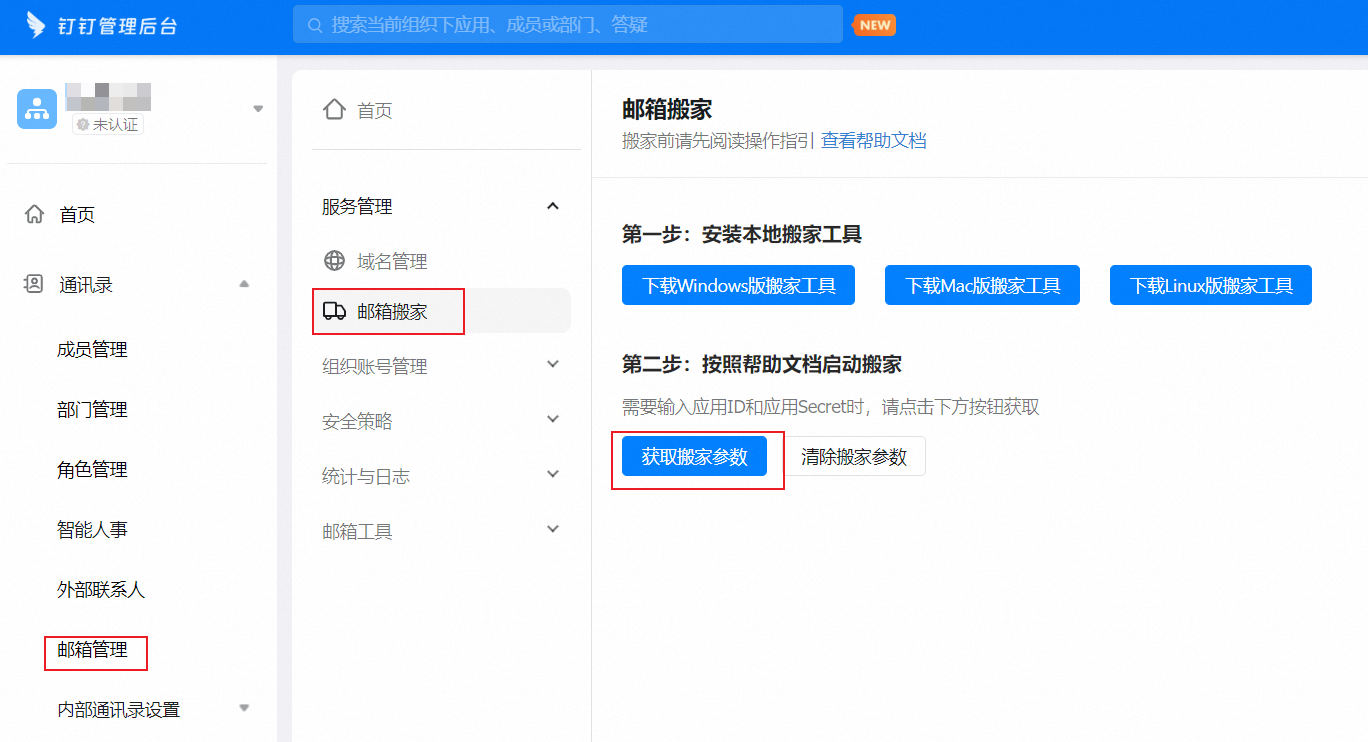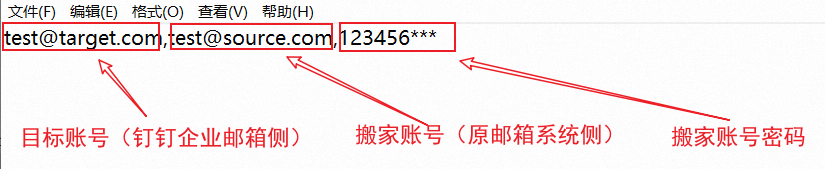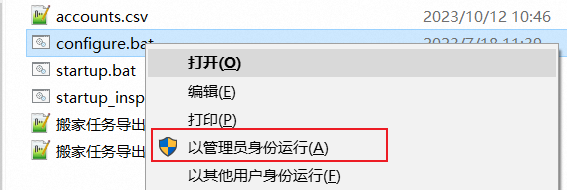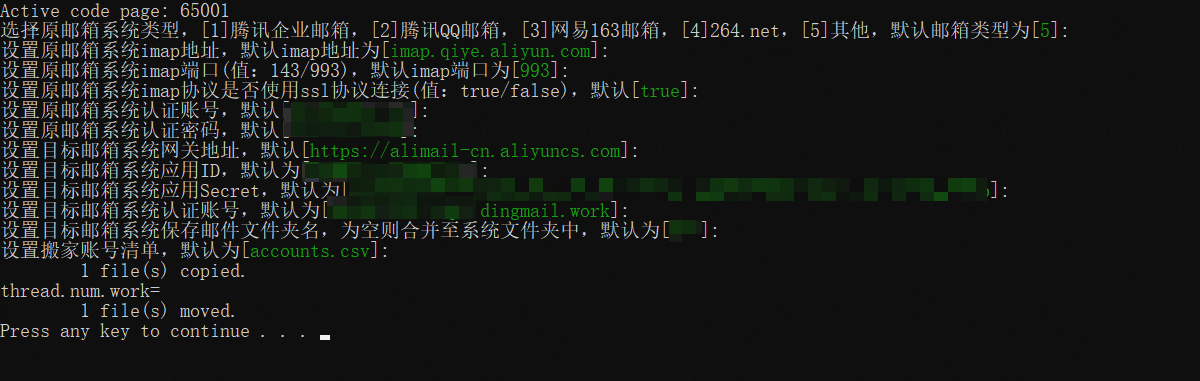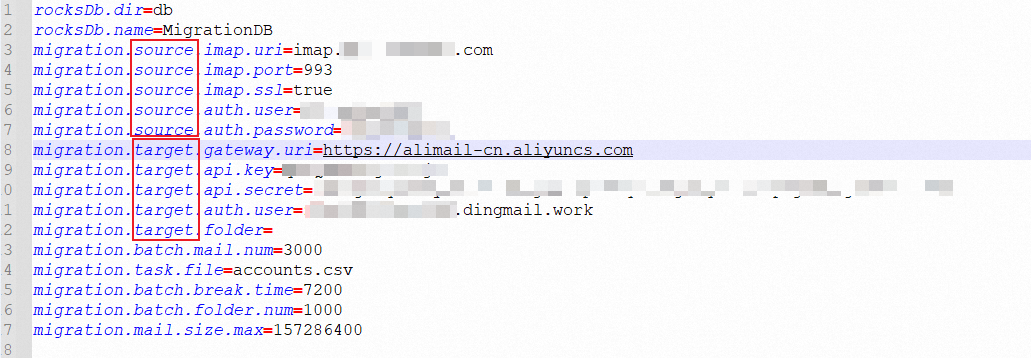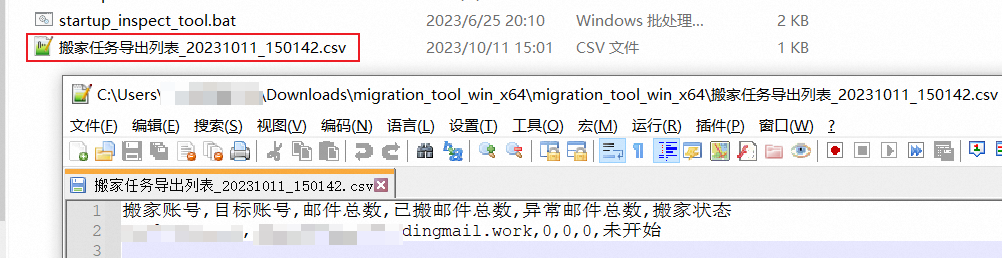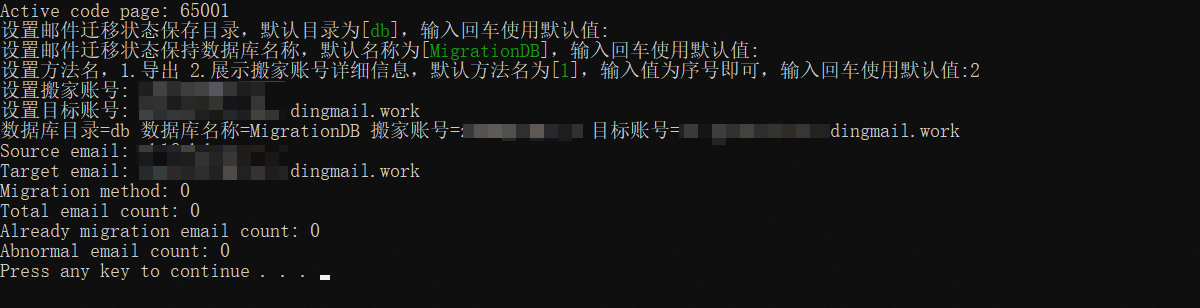邮箱搬家全攻略:注意事项与简易迁移工具使用步骤
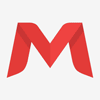
阿里企业邮箱技术工程师-无忧
2024-06-13 0企业购买钉钉企业邮箱之后,如果需要把原邮箱系统中的邮件迁移到钉钉企业邮箱中,可以由邮箱管理员通过管理平台统一开启邮箱搬家,搬家步骤:下载搬家工具—获取搬家参数—添加搬家账号—开始搬家。
搬家期间重点注意事项
1)邮箱账户搬家结束前,请勿修改账户原邮箱登录密码;
2)搬家期间尽量不要在原系统中做任何数据删除/移动操作;
3)搬家期间请务必保证原系统是正常的运行状态(imap/pop服务保持开启);
4)建议原邮箱文件夹名称不要有特殊符号,例如“+”、“*”、“\”、“/”等。
友商搬家注意事项
为了确保搬家能顺利快速的完成,请通知您所管理的域下各个用户,登录自己的原邮箱,
确认以下几点注意事项:
解除客户端收取邮件的范围限制;
解除IP限制登录;
解除文件夹锁;
关闭二次认证;
关闭客户端独立密码。
部分友商邮箱设置截图详情请参考邮箱搬家之原邮箱注意事项
搬家方式介绍
目前支持搬家工具搬家,需要填写员工密码,管理员统一进行搬家操作。
具体操作方式请参考文档
钉钉企业邮箱邮件迁移工具用户手册
管理员按模板填写CSV文件后,统一启动员工邮箱搬家,能把控员工搬家启动的进度。
注意事项:
重要 :
1、若原邮件系统中账号不同,请谨慎填写对应关系,以防邮件迁移至错误账号中;
2、若原邮件系统有客户端独立密码或者使用动态密码,请填写客户端独立密码或动态密码;
说明:为避免出现同域认证问题(新邮箱无法给原服务商邮箱发信),完成域名解析切换后,请在原邮箱系统替换域名或解除绑定,具体操作方式建议联系原邮箱客服咨询。
邮箱搬家工具简易使用步骤
本文为简易步骤,以便快速熟悉搬家工具,若需要详细说明,请参考:钉钉企业邮箱邮件迁移工具用户手册
注意事项
1.请确认已在“通讯录-成员管理”功能页为搬家的用户分配钉钉企业邮箱账号(回车进入下一步)
2.上传原邮箱密码并通过校验即可将历史邮件搬家到钉钉企业邮箱中
3.请确认原系统是正常的运行状态(imap服务保持开启)
4.请确保原系统全部成员已解除客户端收取邮件的范围限制、IP登录限制、二次认证、客户端安全密码等
5.请提前完成原系统中数据删除、移动操作,搬家期间尽量不改动数据
6.建议原系统文件夹不要包含特殊字符,如+、*、-、\、/等
7.每个账号将会在1小时内随机开启搬家,请知晓
8.配置参数正常情况下,在搬家过程中,受到网络、服务器异常,控制台会出现错误日志,用于排查错误,但搬家工具会自动重试
一、准备工作
1、管理员分配钉钉企业邮箱账号如何给成员分配钉钉企业邮箱账号?,下载搬家工具,获取搬家参数(应用ID和Secret)。
二、工具运行顺序
请按顺序依次运行:
1、accounts.csv 填写搬家账号信息
2、configure.bat 基本参数配置
以管理员身份运行,先设置原邮箱系统,再设置目标邮箱系统,会记录历史填写记录,避免重新填写。
网关地址为:https://alimail-cn.aliyuncs.com
“设置目标邮箱系统保存文件夹名”,需要先在目标邮箱中创建文件夹。“设置搬家账号清单”,建议填写accounts.csv,是相对路径。
备选方案:若始终引用的是历史文件,可直接修改配置文件,代替configure.bat操作。
进入\migration_tool_win_x64\config,修改config.properties。
3、startup.bat 启动搬家
前面8条为注意事项,可能影响搬家成败,若只是前期测试直接回车下一步。
启动成功,提示“success!”,窗口不可以关闭。
4、startup_inspect_tool.bat 查看搬家进度
每个账号将会在1小时内随机开启搬家。
选1,导出日志文件
选2,查询单个账号
帮助中心Help
热门标签TAG
最新文章
-
 本地邮件数据迁移Outlook+IMAP 06-13 609
本地邮件数据迁移Outlook+IMAP 06-13 609 -
 域名配置异常,组织内邮箱收发信功能异常提醒 06-13 761
域名配置异常,组织内邮箱收发信功能异常提醒 06-13 761 -
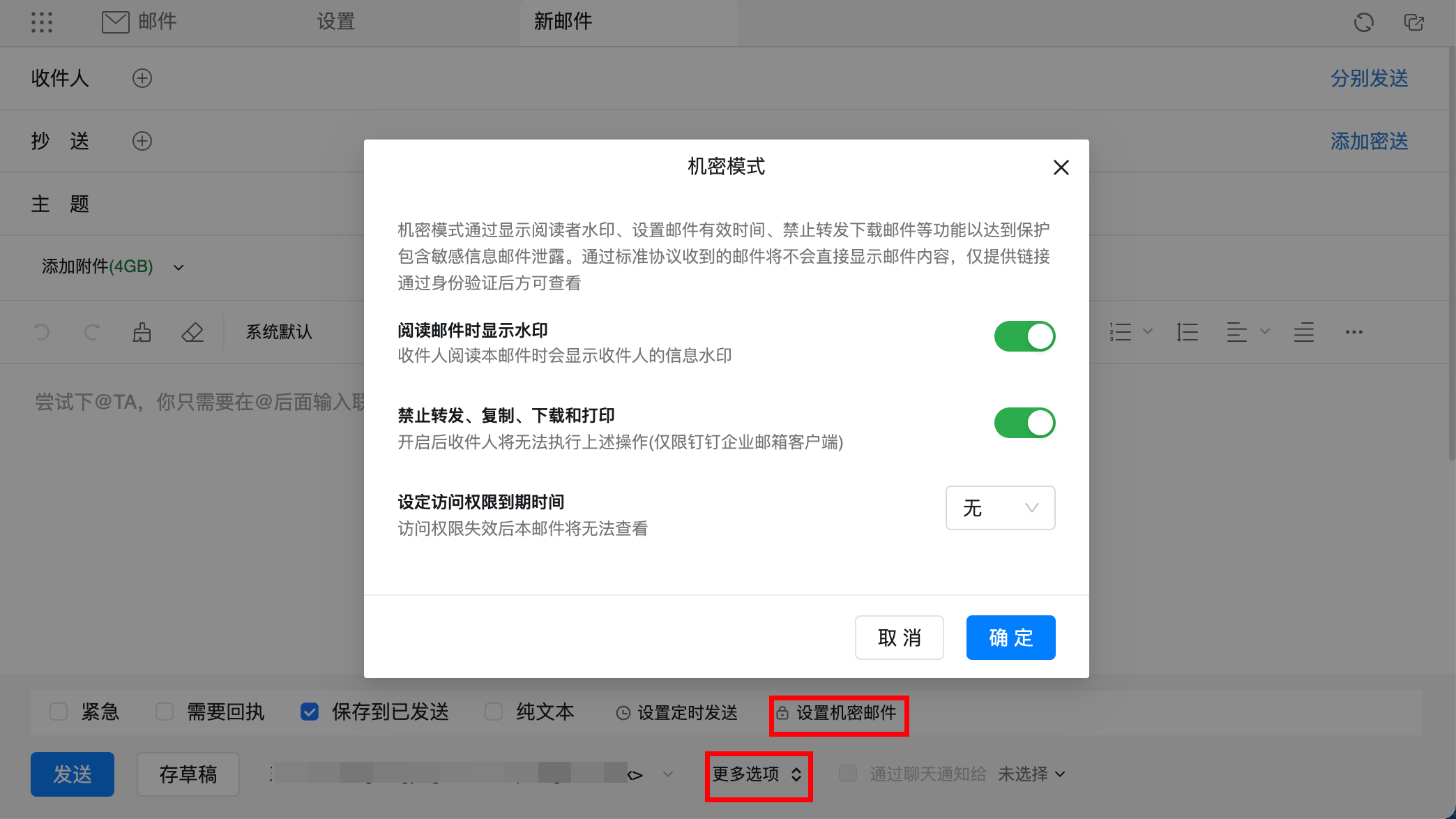 钉邮的邮件机密模式怎么使用? 06-13 674
钉邮的邮件机密模式怎么使用? 06-13 674 -
 钉钉企业邮箱在Android手机上配置的方法 06-13 891
钉钉企业邮箱在Android手机上配置的方法 06-13 891
热门推荐
-
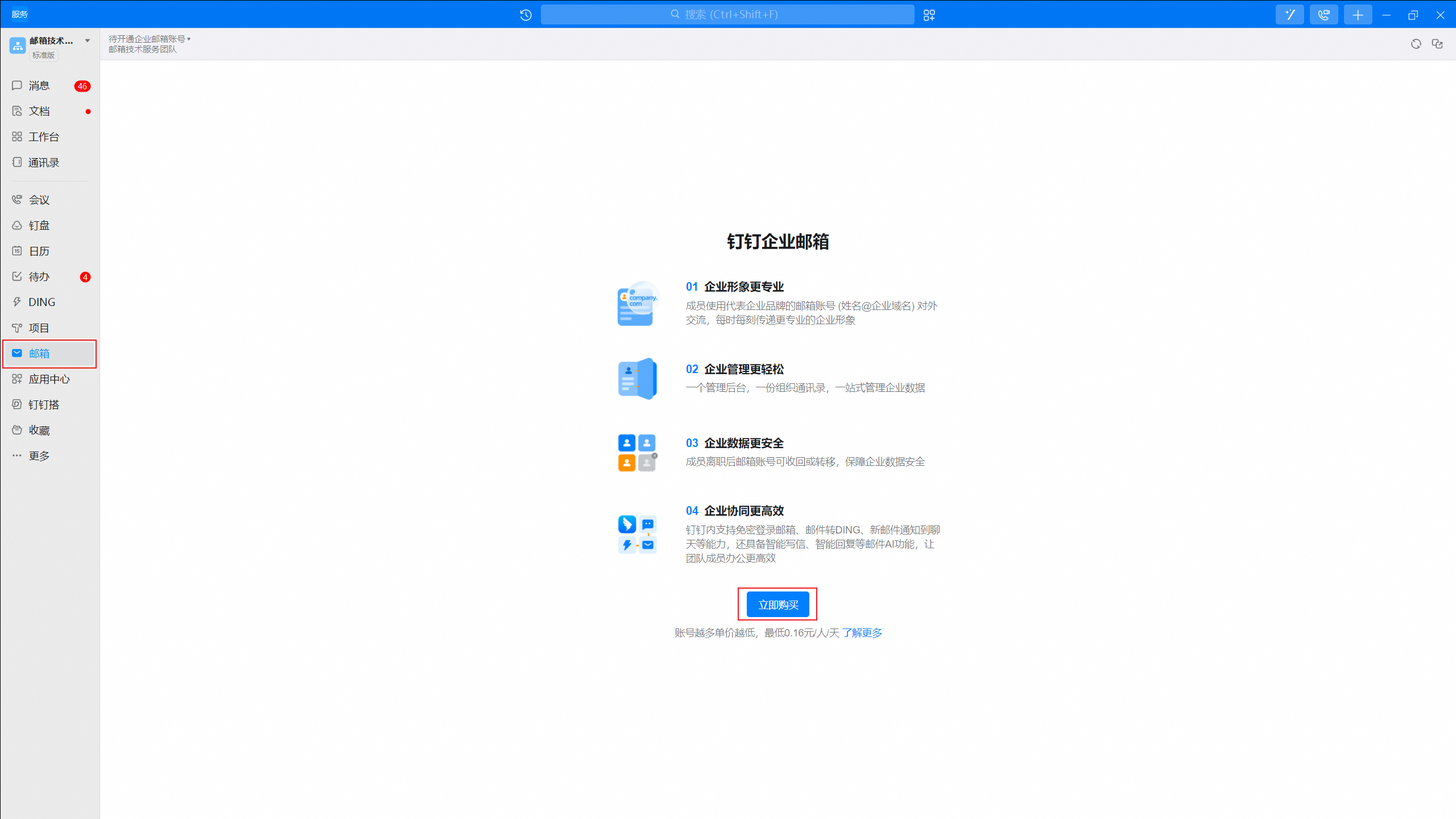 钉钉企业邮箱的购买流程【一看就会】 06-13
钉钉企业邮箱的购买流程【一看就会】 06-13 -
 MX、CNAME和TXT记录的名词解释 06-13
MX、CNAME和TXT记录的名词解释 06-13 -
 【详细解答】DMARC解析,SPF解析,MX解析 06-13
【详细解答】DMARC解析,SPF解析,MX解析 06-13 -
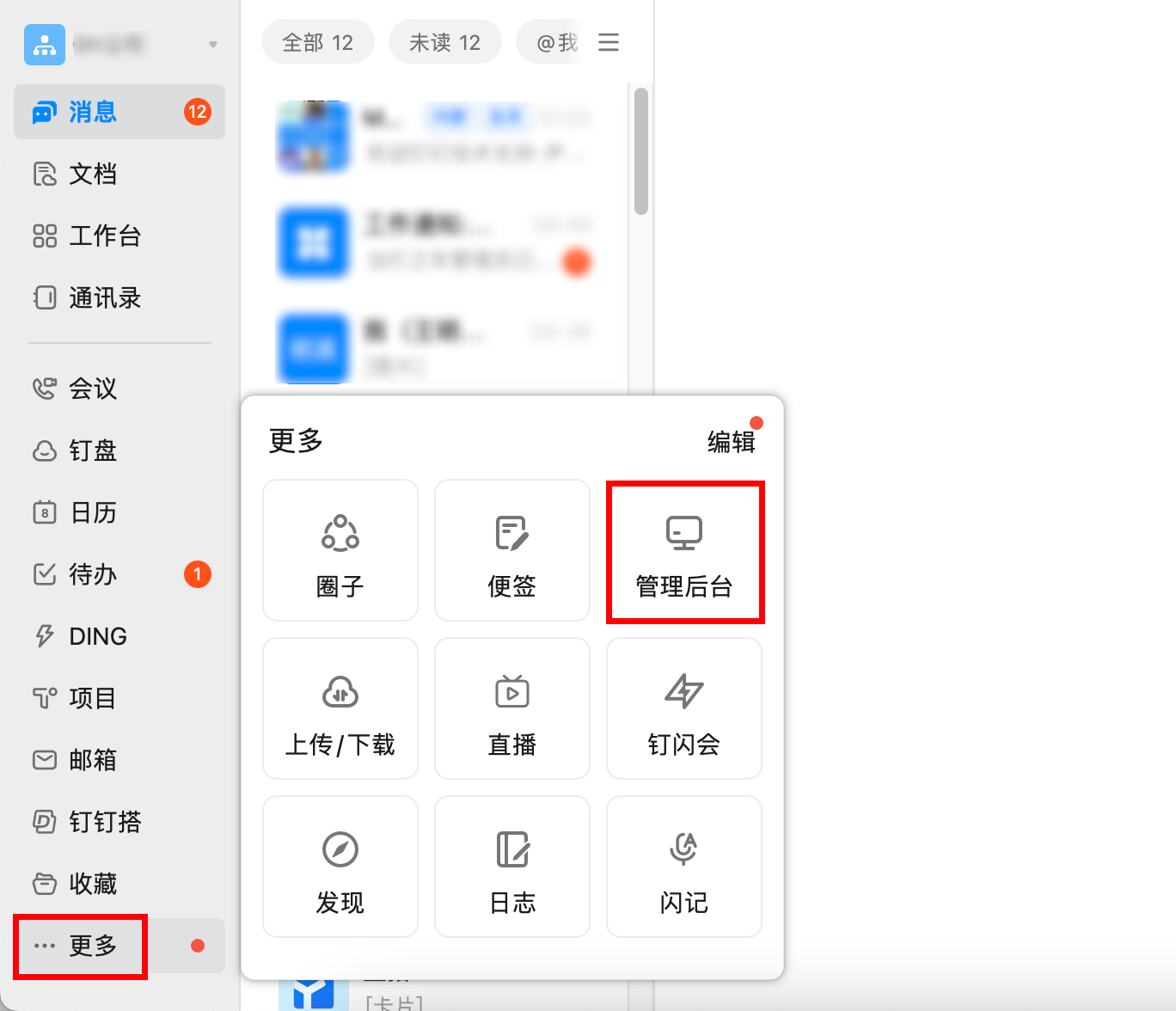 【详细步骤】如何进入邮箱账号管理后台? 06-13
【详细步骤】如何进入邮箱账号管理后台? 06-13